笔记本电脑如何禁用触摸板和指点杆
发布时间:2017-04-01 13:46
相信大家一定在使用Thinpad笔记本电脑时有过打字时老是触摸到触摸板导致打错字的烦恼,下面就让小编教大家笔记本电脑如何禁用触摸板和指点杆吧。
笔记本电脑禁用触摸板和指点杆的方法
首先打开我的电脑,找到控制面板。
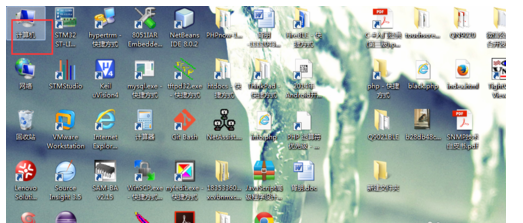
点击右边的控制面板。
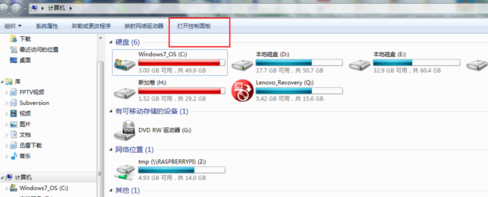
选择鼠标,那一项,这里包含里指点杆,触摸板,鼠标,等的种种设置
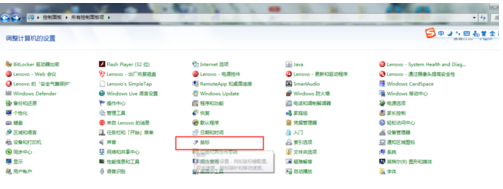
在弹出的对话框中选择,硬件旁边的UltraNav,点击。
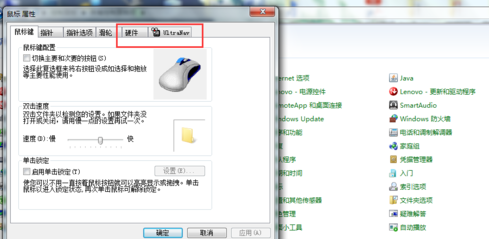
然后再在将指点杆那一项,选择成只使用高级功能。
触摸板那一项的对号勾掉。
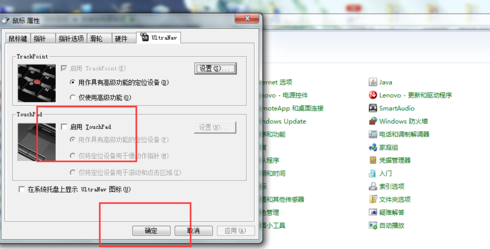
点击确定之后,是不是你的指点杆和触摸板都不能用了呢?
尽情的打字吧!


笔记本电脑如何禁用触摸板和指点杆的评论条评论